プレス金型またはプレス ブレーキ出力用ロフト フランジを作成したり、曲げと曲げゾーンを編集することができます。
プレス金型またはプレス ブレーキ出力用ロフト フランジを作成する
プレス金型出力の場合、2 つのスケッチ プロファイルからスムーズなプレス金型タッチ形状を作成します。
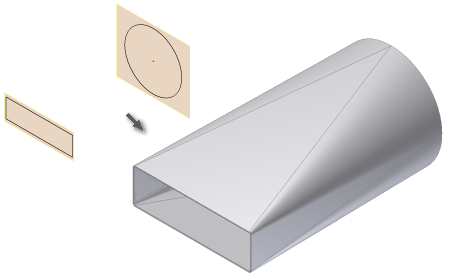
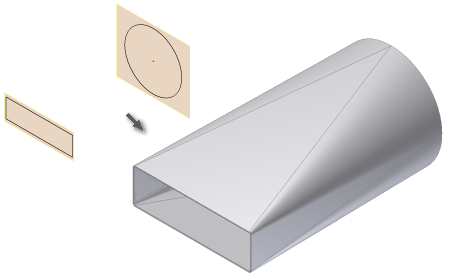
プレス ブレーキ出力の場合、2 つのスケッチ プロファイルおよび適切なオプションを使用して、平坦面と円柱状曲げ面からタッチ形状を作成します。
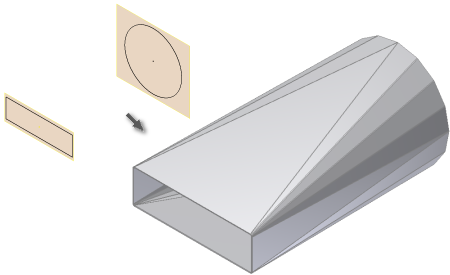
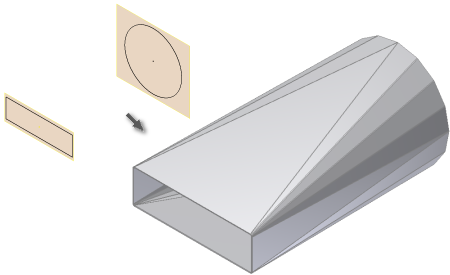
[フィーチャ プレビューを有効化/無効化]がオンの場合、作成されるロフト フランジのプレビューが表示されます。
[型成形]と[プレスブレーキ]のいずれかを使用してロフト フランジ フィーチャを作成した場合、フィーチャの出力オプションは編集できません。フィーチャを削除しても、プロファイル スケッチを削除しない場合、フィーチャは代替の出力タイプを使用して再作成することができます。
- リボンで、[シート メタル]タブ
 [作成]パネル
[作成]パネル  [ロフト フランジ]
[ロフト フランジ]
 の順にクリックします。
の順にクリックします。
- [外形線 1]
 をクリックし、ロフト フランジの最初のプロファイルを定義する可視スケッチ ジオメトリをクリックします。
をクリックし、ロフト フランジの最初のプロファイルを定義する可視スケッチ ジオメトリをクリックします。
- [外形線 2]
 をクリックし、ロフト フランジの 2 番目のプロファイルを定義する可視スケッチ ジオメトリをクリックします。
をクリックし、ロフト フランジの 2 番目のプロファイルを定義する可視スケッチ ジオメトリをクリックします。
- パーツ ファイル内に複数のソリッド ボディが存在する場合は、[ソリッド]セレクタをクリックして、関与するソリッド ボディを選択します。
- (任意)ボディが存在する場合は、[新規ソリッド]をクリックして新しいボディを作成します。
- (オプション)次のいずれかを実行します。
- 材料の厚みと規則を既定の設定にリンクさせるには、[既定を追跡]チェック ボックスをオンにします。
- 定義済みのリストから一意の材料の厚さと規則を指定するには、[既定を追跡]チェック ボックスをオフにして、ドロップダウン リストをクリックします。
- [ロフト フランジ]ダイアログ ボックスの[形状]タブで、次のいずれかの操作を実行します。
- プレス金型出力用ロフト フランジを作成するには、[型形成]
 をクリックします。
をクリックします。
- プレス ブレーキ出力用ロフト フランジを作成するには、[プレス ブレーキ]
 をクリックします。
をクリックします。
(任意)[収束]を選択して、平らな切子面断面の曲げが点の付近に収束するよう指定します。
- プレス金型出力用ロフト フランジを作成するには、[型形成]
- (任意)プレス ブレーキ出力の場合、代替のファセット コントロールを選択し、対応する制御値を入力します。
- A [弦の許容差]: 円弧セグメントから面セグメント弦までの最大距離を決定します。
- B [ファセットの角度]: ファセット面頂点での弦セグメントに対する最大角度を決定します。
- C [ファセットの距離]: 円弧プロファイルを分割するときのファセット面の最大幅(弦の長さ)を決定します。
- (任意)必要に応じて、アクティブな[シート メタル規則スタイル]の[曲げ半径]と[展開ルール]とは異なる[曲げ半径]値と[展開ルール]を指定します。
ロフト フランジ フィーチャ内の曲げと曲げゾーンを編集する
ロフト フランジ フィーチャ内の曲げゾーン用のファセット コントロール タイプおよびパラメータを変更することができます。
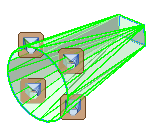
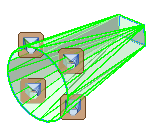
ロフト フランジの選択した曲げゾーン内で、個々の曲げの曲げ半径および展開ルールを変更することもできます。
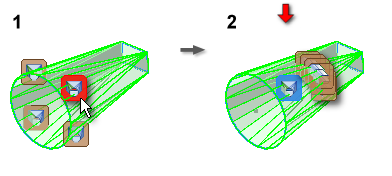
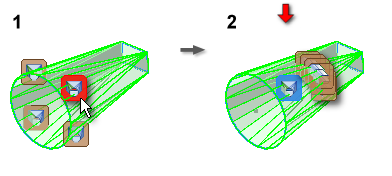
- ロフト フランジの子フィーチャの曲げを右クリックし、[曲げを編集]を選択します。
- (任意)曲げを編集するには、[曲げ編集]記号をクリックし、異なる[曲げ半径]または[展開ルール]の値を指定します。
- (任意)曲げゾーンを編集するには、編集する曲げゾーンで[曲げゾーン編集]記号をクリックし、[曲げゾーン編集]ダイアログ ボックスのチェックボックスをオンにします。代替のファセット コントロール オプションを選択し、新しい値を入力してファセットの絶対数を指定します。